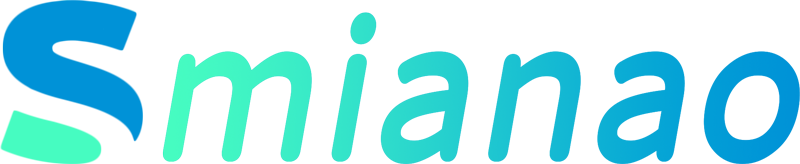下载地址
引言
在Windows系统中,有些顽固文件,即使使用了管理员权限,也无法正常删除;或者,当我们编辑Hosts文件时,无法正常保存修改!这个时候,我们就需要Windows特殊权限!
工具介绍
Nsudo是一款免费开源的小工具,它可以以低权限获取高权限,当然也可以降低权限。使用它,可以非常便捷的获取TrustedInstaller权限,从而实现对系统顽固文件的删改。至于什么TrustedInstaller用户权限,可以自行度娘下,鼠标一句两句也说不清。
使用教程
访问Github或者鼠标博客,免费下载Nsudo,工具下载好后,解压进入NSudo Launcher文件夹,再根据系统架构版本,进入子文件夹,鼠标系统为64位,进入x64文件夹,双击运行NSudoLG。
删除顽固文件
- Windows系统中,总有一些顽固的文件,即使使用管理员,也无法删除,就譬如这个旧版系统备份文件Windows.old,系统更新后没有问题,这个文件夹基本就没有什么用了,删掉可以空出几十G的存储空间。鼠标尝试了很多方法,都无法正常删除,之前都是借助PE系统。
- Nsudo主界面,用户保持默认TrustedInstaller,打开框下拉选择命令提示符,最后点击运行,我们就以TrustedInstaller权限,运行了cmd命令提示符。
- 命令提示符窗口,输入如下命令并回车确认:
rmdir /S /Q <待删除文件夹路径>- 通过上述操作,很轻松的将顽固文件删除了。也正是如此,删除文件时需谨慎,该方法删除的文件无法恢复,操作不当,就会引起系统崩溃。所以,删除之前需要对待删除文件有一定了解!
编辑hosts文件
- 当我们有需要,对hosts文件进行编辑的时候,修改好后都无法保存,这都是当前用户权限不足造成,使用Nsudo即可正常修改。
- Nsudo主界面,用户保持默认TrustedInstaller,打开框下拉选择hosts编辑,最后点击运行,我们就以TrustedInstaller权限,运行了记事本,并打开了hosts文件。
- 下面我们就可以随便修改hosts文件,并可正常保存修改后的hosts文件。
结束语
以上,就是利用Nsudo获取特殊权限,从而实现对系统顽固文件删改的教程。再次提醒,小白同学请谨慎操作,权限太大,不是你能把握的!工具在鼠标博客免费下载,本期视频就到这里,关注鼠标,获取更多电脑技巧和软件教程,我是鼠标,谢谢您的观看!